
Коли ви створюєте Стилі клітин у Microsoft Excel , ці стилі доступні у всіх аркушах для вашої поточної робочої книги. Але є спосіб поділитися цими стилями, які ви витрачаєте час створення та редагування з іншими робочими книгами Excel.
якщо ви Створіть стиль для власного кордону або Формат номера Що ви хочете повторно використовувати, ви можете об'єднати стилі та використовувати їх знову. І якщо ви робите модифікації до одного з стилів Premade, ви також можете поділитися цими змінами через робочі книги. Обидва можуть заощадити час від відтворення або переосмислення тих самих стилів.
Об'єднати стилі клітин у Excel
Запустіть Excel та відкрийте робочу книгу, яка містить стилі, які ви хочете поділитися з іншими робочими книгами. Потім ми зателефонуємо цій робочій книзі. Потім відкрийте книгу, яку ви хочете скопіювати стилі, які ми називаємо частку 2.
Одночасно відкриваються одночасно обома робочими книгами, виберіть книгу, з якою ви хочете поділитися стилем. Тут, це частка 2.
Перейдіть до вкладки Домашня сторінка та натисніть спадну стрілку стилів клітин. Виберіть "Стилі злиття".
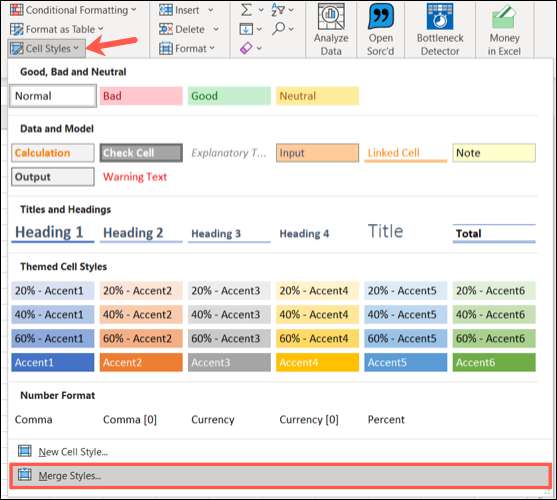
У невеликому спливаючому вікні виберіть книгу, яка містить стилі клітин, які ви хочете скопіювати. Ось, це частка 1. Натисніть "OK".
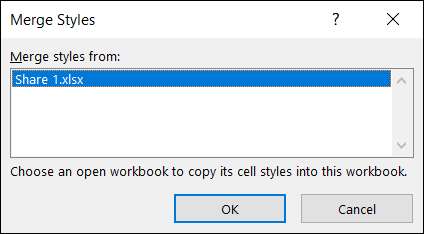
Якщо ви внесли зміни до стилів Premade у першій робочій книзі, вам буде запропоновано об'єднати стилі, які мають однакову назву. Натисніть "Так", щоб об'єднати тих, хто також об'єднав, або "ні", щоб об'єднати користувацькі стилі, які ви створили.
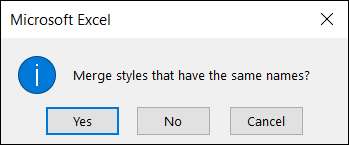
Тепер ви повинні побачити всі об'єднані стилі у другій робочій книзі, поділитися 2. Натисніть "Стилі клітин" на вкладці "Домашня сторінка", щоб переглянути їх усіх.
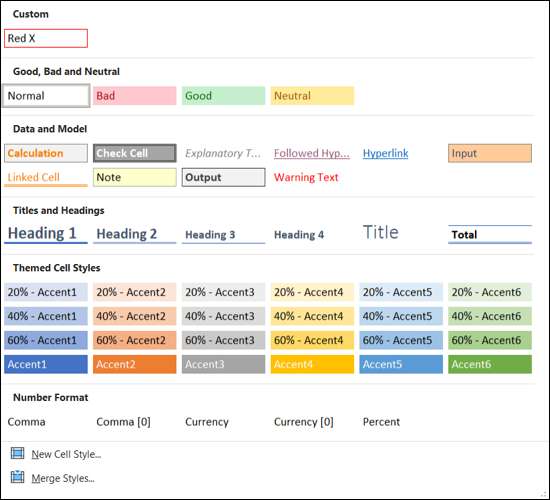
Ви можете продовжувати об'єднати клітини з кожною новою робочою книгою, яку ви відкриваєте так само.
Змінити або видалити стилі клітин
Якщо ви тільки працювали лише з новими стилями клітин, пам'ятайте, що ви можете змінити або видалити існуючі стилі клітин у будь-якій робочій книзі.
Натисніть "Стилі клітин" на вкладці Home. Потім клацніть правою кнопкою миші стиль та виберіть "Змінити", щоб внести зміни до нього або "Видалити", щоб видалити його.

Використовуючи стилі клітин у Excel, ви можете Формат клітини або комірки швидко . Отже, якщо ви проводите час створення власного стилю або редагування існуючого, чому б не об'єднати їх з іншими робочими книгами, щоб продовжувати користуватися ними?







